疑難排解 - 應用程式內報告
此說明主題顯示如何解決您在 Qlik Cloud 分析 中使用應用程式內報告時可能會遇到的常見錯誤。
上傳發佈清單檔案時,應用程式載入失敗
可能的原因
起因問題可能是關於新增發佈清單之前如何格式化載入指令碼結尾。
常見範例:
-
目前的載入指令碼結尾有 Exit script 陳述式。
-
載入指令碼中最後的 LOAD 或 SELECT 陳述式結尾遺失分號。
建議的行動
依照上述範例,下列解決方案可能有用:
-
將新增的 Distribution List 指令碼區段移動至 Exit script 陳述式上方的新位置。或者,若適合您的使用情況和指令碼撰寫脈絡,請移除 Exit script 陳述式。
-
新增遺失的分號。
報告任務:「無法傳送至某些使用者。」
報告任務可傳送至某些使用者,但無法傳送至其他人。
可能的原因 1
已在發佈清單中變更這些收件者的電子郵件地址。為每個新增至報告任務的收件者產生報告時,Qlik Cloud 會在發佈清單中搜尋電子郵件地址。如果找不到相符內容,就無法為使用者產生報告。
可能的原因 2
在應用程式中找不到發佈清單中參考的一個或多個報告篩選條件。例如:
-
已在應用程式中變更篩選名稱,但未在發佈清單中更新。
-
已在應用程式中刪除篩選條件,但在發佈清單中繼續受到參考。
-
發佈清單中參考的篩選條件尚未新增至應用程式。
建議的行動 1
最佳做法是使用群組以將使用者新增至報告任務。群組是收件者的集合。若某個收件者已作為群組的一部分新增至任務,而您變更該收件者的電子郵件地址,則會產生報告並傳遞至更新後的電子郵件地址。
若您的確需要將單一收件者新增至報告任務,請從報告任務刪除原始使用者並以他們更新後的電子郵件地址重新新增。
如需詳細資訊,請參閱建立報告的發佈清單。
建議的行動 2
更新篩選名稱,讓應用程式和發佈清單保持一致。按需求新增篩選條件。若刪除了篩選條件並且不再適用,請從發佈清單移除其參考。
報告任務:「無法傳送:無法產生」
可能的原因 1
範本使用表格式報告不支援的 Excel 功能。
範例:
-
Visual Basic for Applications、巨集和指令碼撰寫
-
第三方延伸
可能的原因 2
應用程式中的一個或多個欄位透過永遠是單選值來設定,且沒有任何報告篩選條件套用至報告任務,以便為其中每個欄位確切選取一個值。
可能的原因 3
發生下列情況:
-
您已使用一個或多個欄標記,將表格圖表中的資料從應用程式新增至範本。
-
在應用程式中,一個或多個表格欄有在應用程式中套用的 Show column if (在以下條件顯示欄) 設定。
-
報告產生時,不符合這些欄的 Show column if (在以下條件顯示欄) 條件。
若您新增與表格圖表上設定的 Show column if (在以下條件顯示欄) 條件關聯的欄標記,則在使用該範本的報告任務執行時,必須符合該條件。否則,報告任務會失敗。
建議的行動 1
建立不使用未受支援之 Excel 功能的範本。
如需 Microsoft Excel 的 Qlik 增益集的限制清單,請參閱 Qlik 報告服務 規格和限制。
建議的行動 2
若應用程式包含一個或多個透過永遠是單選值屬性設定的欄位,則您需要設定報告篩選條件,讓篩選條件為其中每個欄位確切選取一個值。這些報告篩選條件需要套用至報告任務。
若篩選條件對這些欄位沒有包含任何值,或者沒有篩選條件與任務聯結,則報告任務將會失敗。
建議的行動 3
移除欄標記,並將表格圖表資料作為表格標記新增回範本。之後,即使不符合該條件,使用此範本的報告任務也會成功執行。
報告任務無法執行 - 已達到唯一報告數量上限
報告任務執行失敗並顯示以下訊息:
尚未傳送報告,因為已達此任務的唯一報告數量上限。請檢查接收者清單以瞭解詳細資料。
可能的原因
報告任務最多可以產生 500 個唯一報告。此限制是針對已新增至任務的所有範本進行評估,而非任務中的每個範本。此限制也適用於所有報告任務,無論是否套用了一個或多個週期。
建議的行動
編輯報告任務,變更定義,以便每次執行時產生少於 500 個唯一報告。如果您仍然需要一次產生超過 500 份唯一報告,您可以建立具有類似交付設定的獨立任務。
我的報告沒有包含我以為會有的資料
可能的原因 1
載入指令碼包含 Star 陳述式,而報告設定為使用篩選條件。
可能的原因 2
報告從使用物件篩選條件的 Qlik NPrinting 範本遷移。
建議的行動 1
重新撰寫載入指令碼,使其如期運作,而不使用任何 Star 陳述式。
建議的行動 2
不支援搭配 Qlik Cloud 表格式報告使用物件篩選條件。重新撰寫範本,以達到所需結果,而不使用物件篩選條件。
如需更多資訊,請參閱將 Excel 報告範本從 Qlik NPrinting 匯出至 Qlik Cloud。
已停用報告任務
可能的原因 1
已在應用程式中新增或移除區段存取表格。
可能的原因 2
應用程式有區段存取,且租用戶管理員已變更報告任務的擁有者。這會自動停用報告任務。在此情況下,只有新的報告任務擁有者能夠重新啟用任務。
建議的行動 1
評估報告任務使用情況是否可接受區段存取表格中定義的資料安全性限制。若可接受,請重新啟用報告任務。
建議的行動 2
報告任務擁有權的變更會影響套用至任務個別收件者的資料減少。請記住,若報告任務設定為將報告傳送至不是 Qlik Cloud 租用戶中使用者的個人,則他們收到的資料將與新的報告任務擁有者收到的資料相同。
若新的報告任務擁有者已評估設定並進行任何必要變更,他們可以重新啟用報告任務。
如需詳細資訊,請參閱應用程式內報告和區段存取。
將 Excel 範本上傳到 Qlik Sense 應用程式時遇到錯誤
當您嘗試上傳已連線至其他 Qlik Sense 應用程式的範本時,您可能會收到此錯誤。
無法上傳範本檔案。範本參考無法用於 Qlik Sense 應用程式的物件。
若您在上傳新範本 (可能是現有應用程式的已複製或已發佈副本) 時嘗試更新連線的 Qlik Sense 應用程式,可能會發生此錯誤。
可能的原因 1
範本中的內容使用私人工作表中的物件。匯出、複製或發佈應用程式時,不包含私人工作表。為了能夠變更範本的已連線應用程式,必須在新的應用程式中找到範本中參考的所有應用程式物件。
可能的原因 2
範本中參考的一個或多個個別物件存在問題。
建議的行動 1
執行下列任一事項:
-
回到原始來源應用程式並將參考的私人工作表設為公用。
-
使用 Microsoft Excel 的 Qlik 增期集開啟範本,然後移除基於私人工作表的參考內容。
建議的行動 2
使用 Microsoft Excel 的 Qlik 增益集開啟範本。在該處,您可以找到每個物件的更多描述性錯誤訊息並進一步診斷問題。例如,您可能已從 Qlik NPrinting 遷移了範本,並且範本參考了 Qlik Cloud 表格式報告中不支援的圖表類型。
Microsoft Excel:部署 Qlik 增益集之後,驗證期間顯示的空白對話方塊
若使用者嘗試驗證增益集,驗證快顯對話方塊可能會空白。或者,使用者可能會在對話方塊中看見錯誤 (尤其是 12006)。
若使用者要使用 Microsoft Excel 的 Qlik 增益集,驗證流程需要在租用戶和在不同網域託管的識別提供者之間重新導向。您的識別提供者會以限制設定來設定 Cross-Origin-Opener-Policy。因此,會封鎖驗證流程的交叉網域通訊部分,以防登入資訊正確傳回增益集。
建議的行動
應由負責設定識別提供者的網路管理員執行下列解決方案。
請執行下列動作:
從 IDP 到對話方塊將回應標頭設定為:
Cross-Origin-Opener-Policy: unsafe-none
如需更多資訊,請參閱官方 Microsoft 文件:Office 對話方塊 API - 規則和 Gotcha
Microsoft Excel:靜態影像沒有出現在範本中
可能的原因 1
作為使用者,您在 Qlik Cloud 租用戶中的權限不足,無法從應用程式下載影像。
可能的原因 2
Microsoft Excel 遇到輕微的同步問題。此問題僅限於 Microsoft 365 的 Excel 網頁版。
建議的行動 1
若您需要向您指派其他權限,請聯絡租用戶管理員。
若您是租用戶管理員,請參閱:
-
使用者和管理員的角色和權限 (基於使用者的訂閱)
-
使用者和管理員的角色和權限 (基於容量的訂閱)
-
使用者和管理員的角色和權限 (Qlik Anonymous Access 訂閱)
建議的行動 2
在 Excel 功能區中切換編輯/檢視檢視畫面將會還原影像可見性。
Microsoft Excel:在 macOS 中儲存並在 Windows 中重新開啟之後,範本看起來不同
尤其是,您可能會注意到靜態影像的尺寸不同。檔案現在也可能有不同的字型。
可能的原因
macOS 和 Windows 在 Excel 檔案中顯示影像的方式之間有技術差異。此外,字型可能會在檔案中變更。macOS 和 Windows 之間的預設字型不同,一般而言,字型支援也不同。
建議的行動
開發範本時,嘗試避免在作業系統之間來回切換。如果無法避免 (例如,若共同作業範本開發),請根據需求調整 Excel 活頁簿的字型和佈景主題。這些設定位於頁面版面配置之下。
影像尺寸變更難以修正,因此,對於使用影像的報告,請考慮使用相同的作業系統來開發整個範本。
從 Excel 範本產生的報告中使用的字體不正確
可能的原因
範本中使用自訂字體。
不支援在 Excel 範本檔案中使用自訂字體。如果您的範本包含無法用於報告產生的字體,則使用這些字體的元素將在產生的報告中使用預設 Excel 字體。
建議的行動
撰寫 Excel 範本時,請使用與您最初使用的自訂字體最相符的 Excel 字體。這是避免報告輸出中出現意外結果的最佳方式。
檔案名稱 (或檔案名稱預覽) 中的報告產生時間戳記不正確
可能的原因
報告任務擁有者尚未在其個人設定中設定偏好時區。如果未明確設定偏好時區,則報告檔案名稱將以 UTC 使用時間戳記。
建議的行動
擁有報告任務的使用者需要在其個人設定中設定時區。
請執行下列動作:
-
在 Qlik Cloud 中,按一下右上角的使用者設定檔功能表。
-
按一下設定。
-
在時區之下,選取您的偏好時區。
應用程式中的圖表變更後無法產生 PixelPerfect 報告
可能的原因
已新增、移除或重新設定來源應用程式物件中的維度和量值。
建議的行動
您可以重新整理用於以下用途的來源應用程式:
-
作為層級新增的圖表的資料繫結物件。這些內容在
欄位清單 > 層級之下新增。
-
原生 PixelPerfect 圖表、交叉表和走勢圖中使用的來源表格的資料繫結物件。這些內容在
欄位清單 > 表格之下新增。
這在下列情況下十分實用:
-
自從建立資料繫結以來,維度和量值已新增至來源圖表或從來源圖表中移除。
-
自從建立資料繫結以來,已在來源圖表中變更維度和量值的定義。
重新整理資料繫結來源可讓您在 欄位清單功能表中保留相同的物件,而無需在圖表設定變更時建立新的物件。
請執行下列動作:
-
開始之前,請從範本中移除所有已移除或已更新的欄和欄位的執行個體。如果您的圖表更新僅新增欄或欄位,則不需要這麼做。
這可能涉及以下任何一項:
-
開啟設計工具右側面板中提供的
欄位清單功能表。
-
按兩下層級或表格以便展開。
-
將游標暫留在要重新整理的項目上。
-
按一下重新整理 (更新欄位或更新欄) 圖示。
重新整理欄位清單功能表中的層級資料繫結
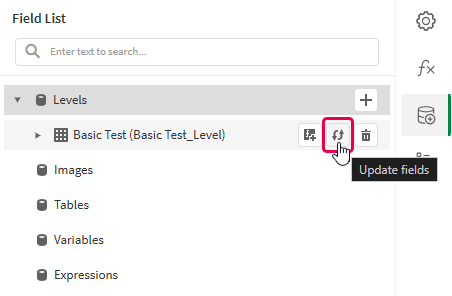
重新整理欄位清單功能表中的表格資料繫結
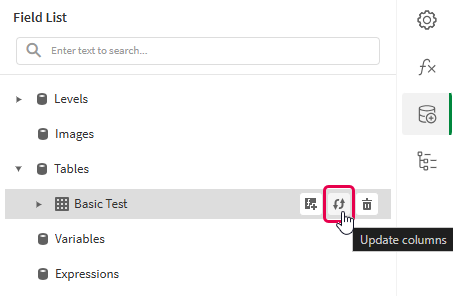
如果圖表元素在重新整理過程中發生變化,則會出現一則通知,列出每項變更。變更可以包括新增、更新或移除的欄和欄位。
-
根據您的使用情況繼續進行範本開發。這可能涉及重新設定現有內容或新增內容。重新整理資料繫結後,新增的圖表欄現在可以從
欄位清單功能表中使用。
如需詳細資訊,請參閱Data binding。
